Produk Artikel
Aya sababaraha kali nalika anjeun némbak poto di studio sareng ngarepkeun anjeun tiasa aya di lokasi, di kota, di leuweung, dimana waé tapi di studio anjeun. Ieu mangrupikeun tutorial kanggo ngadamel nembak studio normal kana gambar lokasi anu anjeun pikahoyong.

Léngkah 1 - Gambar Asli
Ieu gambar mimiti. Témbok studio anu teu acan diédit.
Buka gambar di Lightroom. Mimiti urang badé nganggo alat Spot Removal pikeun ngabersihan sababaraha cacad.
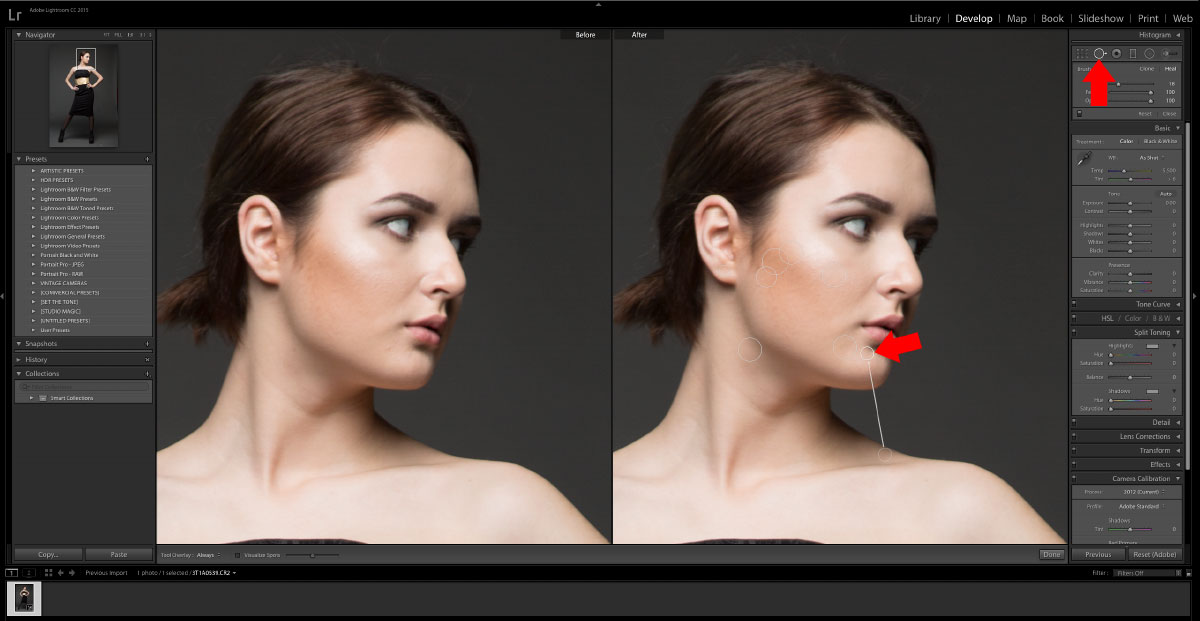
2 - Alat Ngaleupaskeun Spot
Sakali gambar na dibersihkeun, hayu urang nerapkeun prasetél Lightroom gancang. Flux kebat: Komérsial: Ngabersihan bakal masihan jumlah anu tepat tina Perbaikan supados urang tiasa dianggo kalayan gampang dina Photoshop.
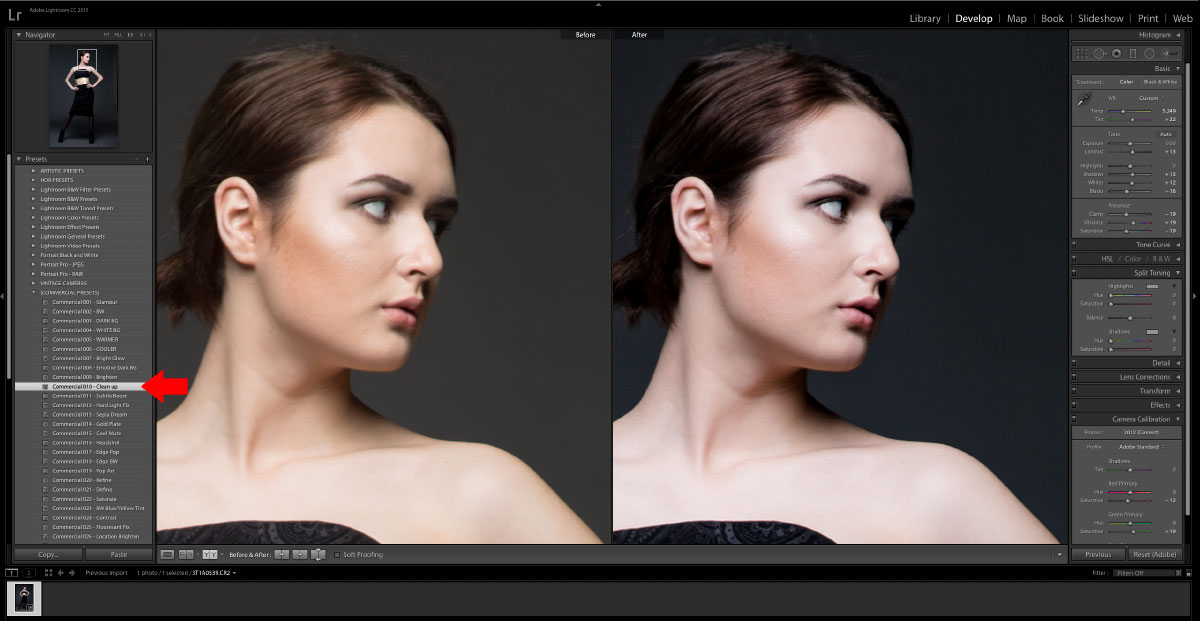
3 - Larapkeun Lightroom Preset
Ékspor gambar salaku JPEG ka Hard Disk. Pastikeun kualitas na 100% sareng éta henteu disetel ka Ngarobih ukuran pikeun Pas.
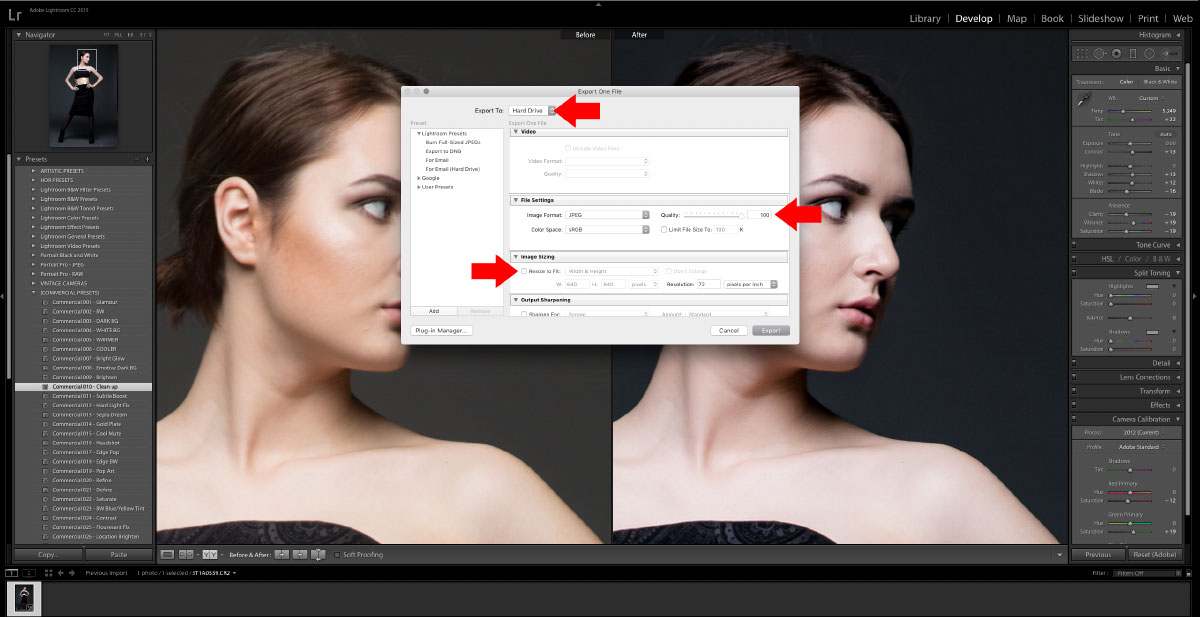
4 - Ékspor
Saatos Lightroom gambarna siap pikeun Photoshop

5 - Saatos Lightroom
Buka gambar dina Photoshop sareng duplikat lapisan sareng nyumputkeun lapisan tukang. Ieu saé bisi anjeun ngalakukeun kasalahan sareng teu kahaja nyimpen.
Anggo alat Magic Wand pikeun milih tukang. Ngayakeun SHIFT bakal ngamungkinkeun anjeun pikeun milih langkung seueur latar tukang gambar. Anggo alat Lasso pikeun ngabersihan daérah sésa anu teu kapilih nganggo SHIFT sateuacan ngagambar lassos anjeun.

6 - Magic Wand
Sakali anjeun ngagaduhan latar tukang sadaya anu dipilih, Balikeun pilihan.
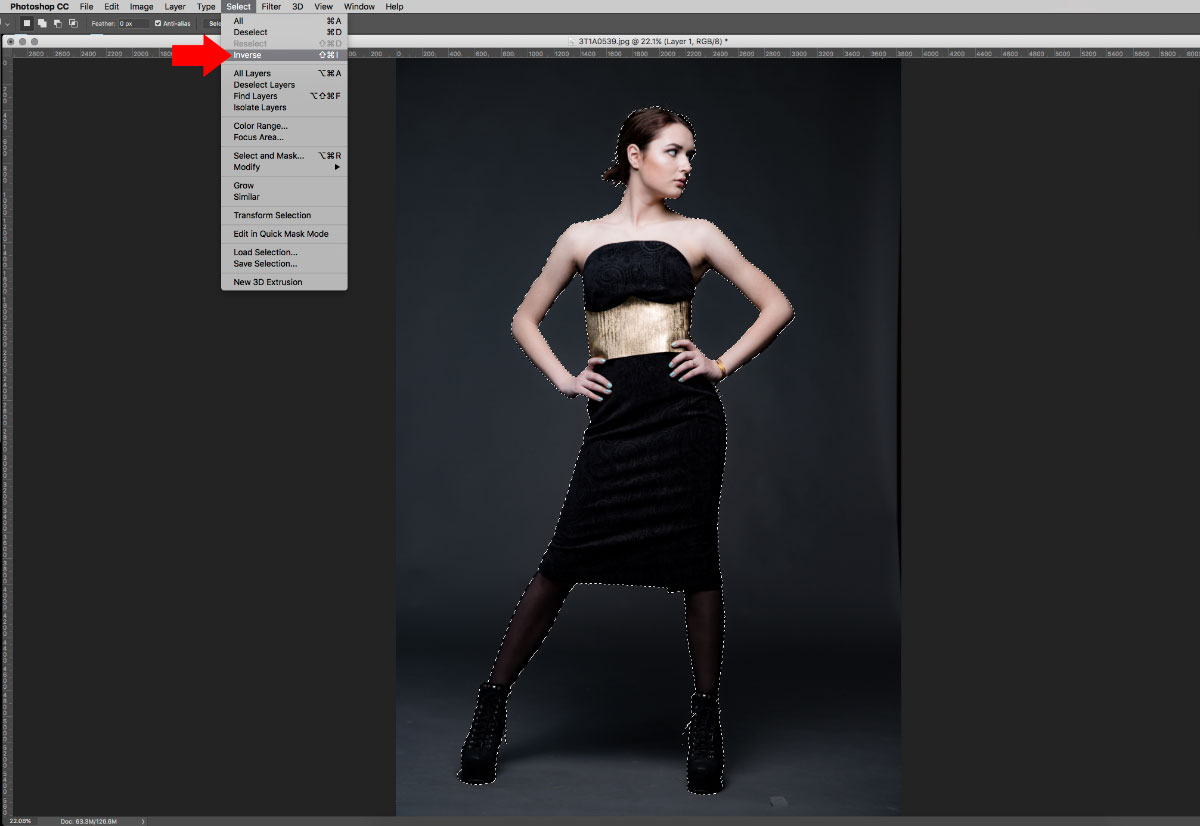
7 - Pilihan songsong
Larapkeun topéng lapisan.

8 - Topéng
Simpen file ieu salaku PSD.
Ayeuna hayu urang muka gambar latar tukang anyar urang. Kuring nuluykeun Shutterstock sareng mendakan nightscape wengi anu saé.
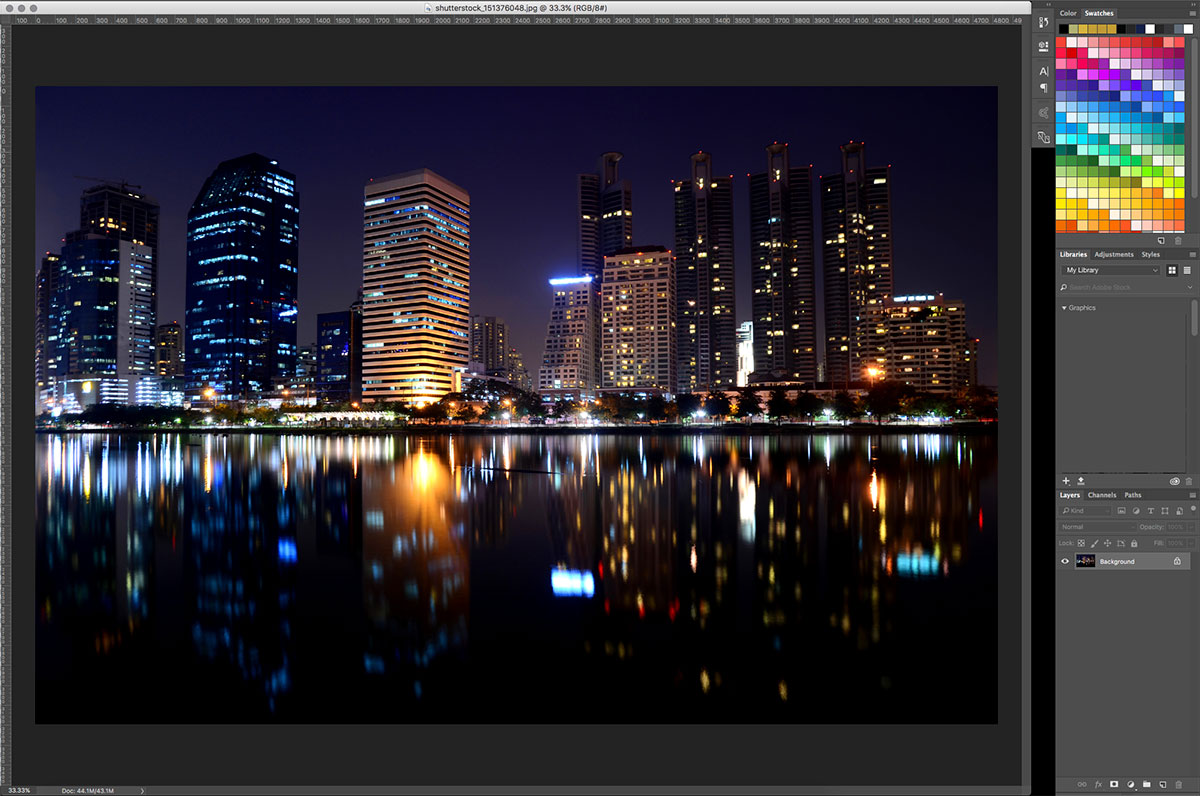
9 - Gambar Latar
Ayeuna tempatkeun file PSD anu disimpen tina modél urang dina latar tukang anyar. Anjeun tiasa ngalakukeun ieu ku cara nyeret sareng ngaleupaskeun PSD dina file atanapi nganggo pilihan Tempat dina menu File.
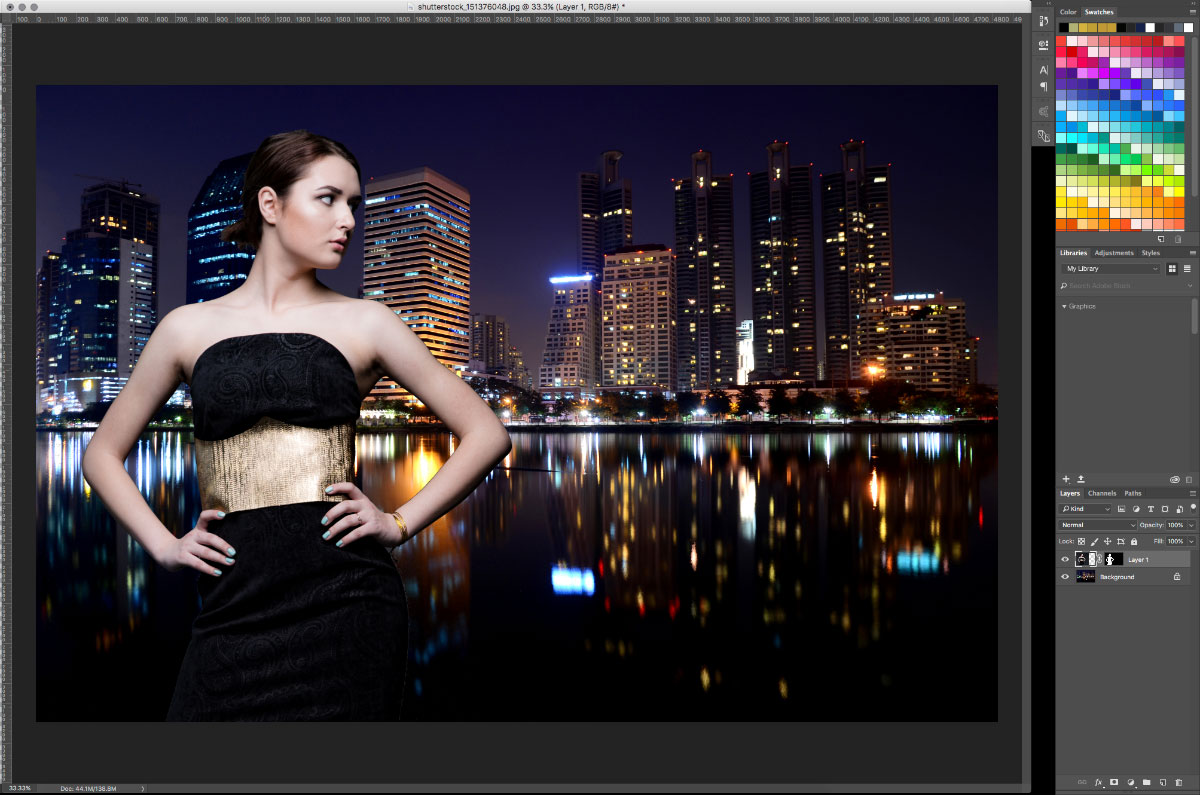
10 - Gambar Overlay
Henteu katingali leres tapi langkung saé nempatkeun modél dina latar tukang sateuacan ngédit gambar latar tukang.
Pilih lapisan tukang.
Nganggo Galéri Blur dina ménu filter, pilih Field Blur. 30px biru sareng 41% Cahaya Bokem sareng Warna 41% Bokem bakal masihan latar tukang tampilan anu hadé pikeun tampilan anu jero.

11 - Blur 1
Ayeuna, pilih Iris Blur teras tempatkeun bunderan di luhur sirah modél. 6px kabur. Ieu bakal ngamungkinkeun séntral fokus dina nyanghareupan modél bari nambihan kabur anu rada gradiasi dina sakuriling gambar.

12 - Blur 2
Gambarna tetep katingali dipotong sareng disisipkeun sasarengan. Janten urang bakal nyampur warna gambar sasarengan nganggo lapisan pangaturan Color Lookup. Kuring nerapkeun Lightness Decrease sareng ngajantenkeun topéng kliping lapisan modél sahingga ngan ukur anjeunna poékkeun pikeun cocog sareng latar poék urang.
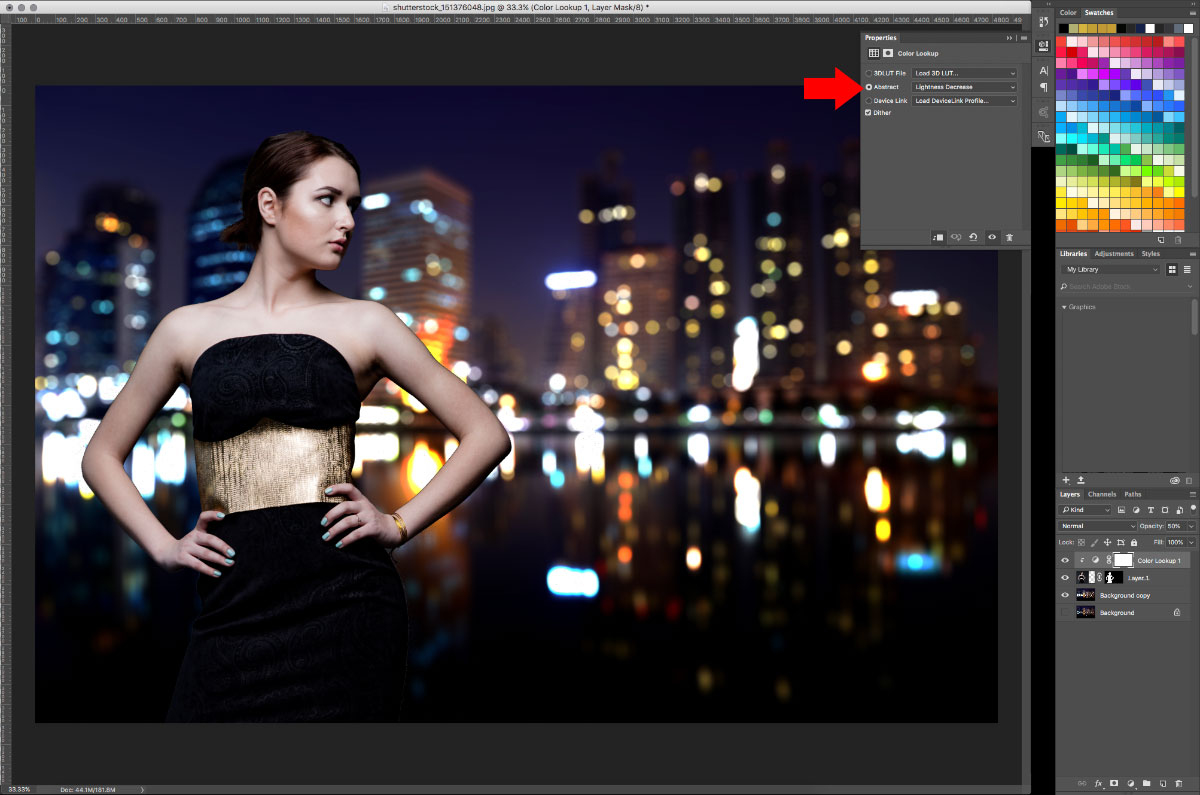
13 – Kelir-Tilikan
Kami badé ngalemeskeun ujung lapisan modél ogé janten henteu katingalina kacangking. Pikeun ngalakukeun ieu, klik dua kali layer mask dina lapisan sareng edit topéng dina fitur Select and Mask anu muncul. Di dieu urang tiasa nyaring ujung topéng supados langkung katingali alami.
Kuring ngalakukeun Smart Radius 8px pikeun nyampur sisi, naékkeun Smoothing ka 5 pikeun ngalemeskeun juru-juru anu seukeut, sareng nerapkeun Bulu 2.0px pikeun nerapkeun modél sakedik di modél urang.
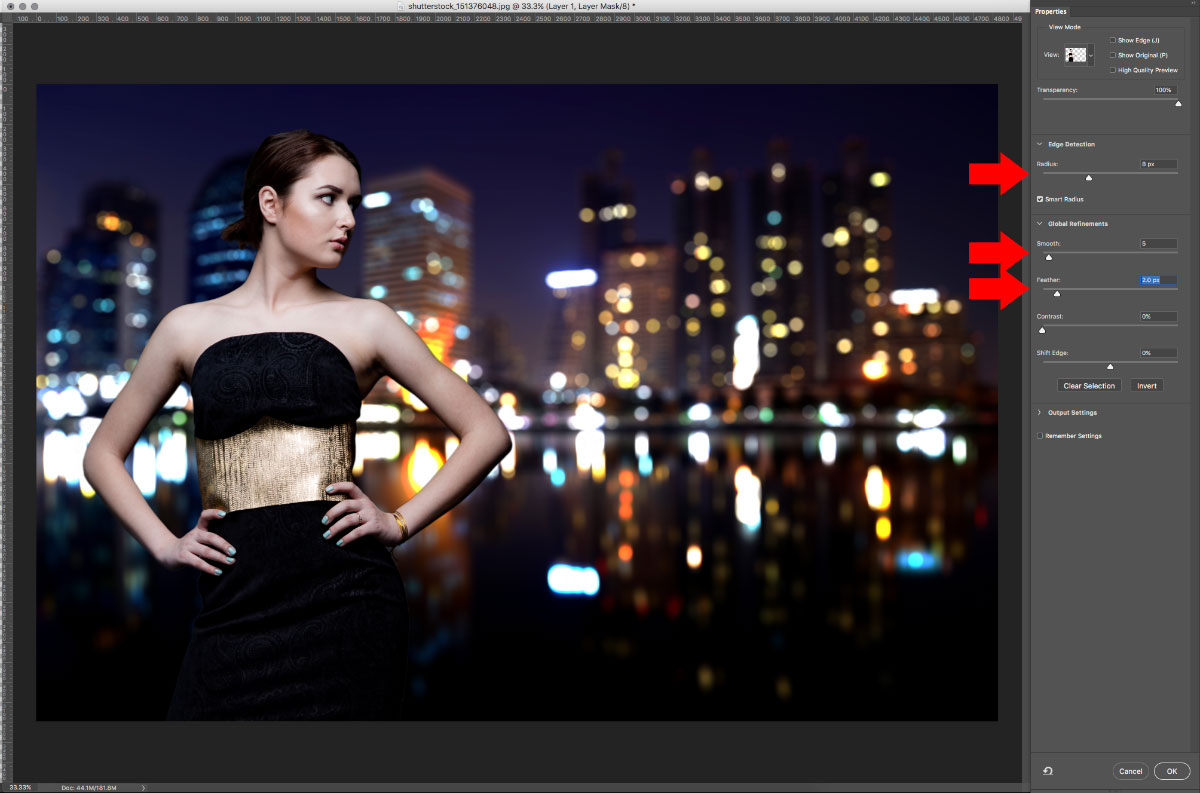
14 - Edit Topéng
Gambar urang katingali langkung saé. Nambahkeun sumber cahaya tambahan bakal ngabantosan campuran lapisan urang langkung seueur. Janten nambihan lapisan penyesuaian Gradién. Nalika jandéla dibuka, edit gradién ku dua kali diklik dina éta. Atur warna di kénca ka orok biru lampu. Atur warna di katuhu ka bodas sareng atur opacity tina bodas kana 0 (nol) janten gradién bakal luntur lemes janten jelas. Teras dina palette lapisan, atur pilihan campuran kana Soft Light.
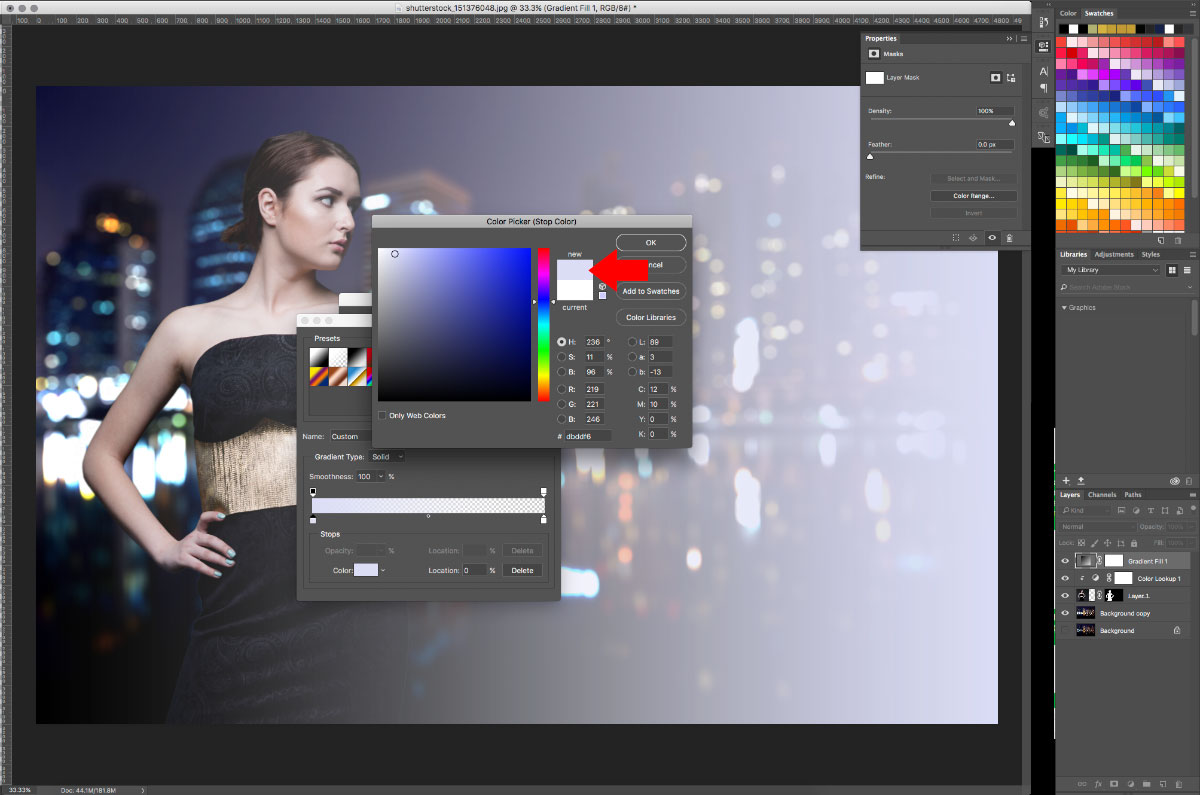
15 - Lampu Gradién
Simpen ieu salaku PSD teras simpen salaku JPEG sahingga urang tiasa nempatkeun éta deui kana Lightroom kanggo béréskeun.

16 - Saatos Photoshop
Sakali deui di Lightroom kami badé nerapkeun saringan klik gancang deui. Flux kebat: Nyetél Nada: STT-008 - Autumn Bisu. Ieu ngumbah blues sakedik sareng nyiptakeun gambar anu langkung haneut, langkung saimbang.
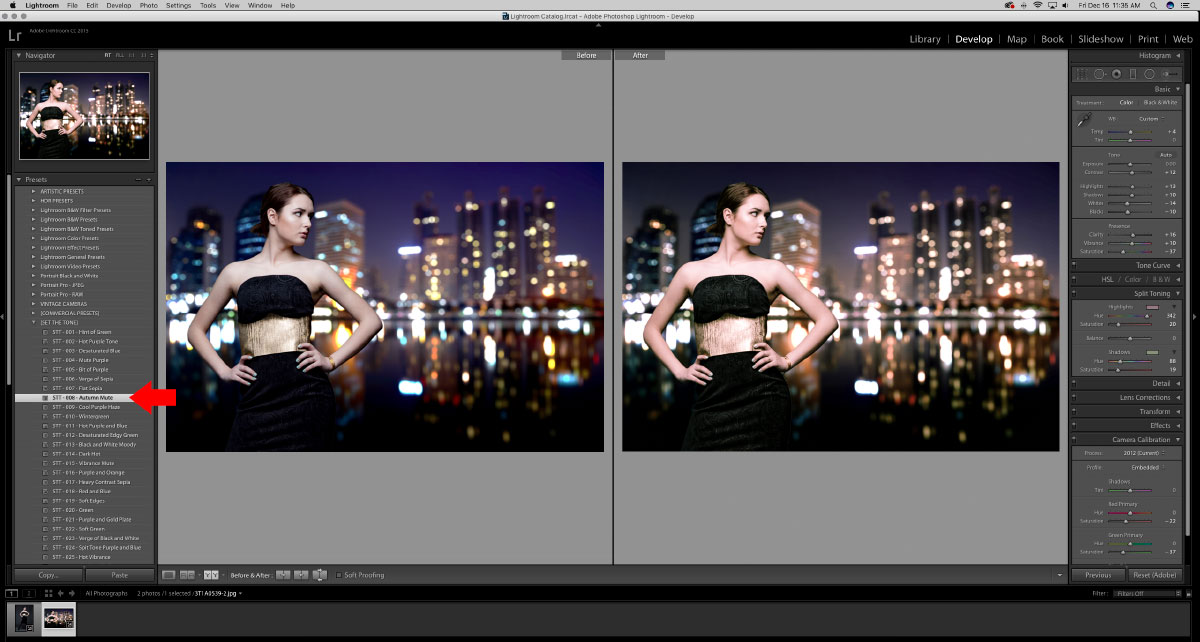
17 - Larapkeun Lightroom Preset
Ékspor gambar anjeun salaku JPG ka Hard Drive, sapertos urang tadi.

18 - Gambar Rengse
Sakumaha anjeun tiasa tingali, shot studio kami anu polos ayeuna ayeuna aya di lokasi anu nembak kahirupan anyar.



































